Раздел: Документация
0 ... 27 28 29 30 31 32 33 ... 84 поддерживает. Если это так, то пользуйтесь WPA. Чтобы получить более подробную информацию по этому вопросу, читайте следующие разделы: «Простая инструкция по установке шифрования WEP» и «Не очень простая инструкция по установке шифрования WPA». ПОЛЬЗУЙТЕСЬ И СТАНДАРТНЫМИ СРЕДСТВАМИ ЗАЩИТЫ- Все наши рекомендации должны применяться наравне со стандартными средствами защиты, например использованием брандмауэра. Более подробную информацию о брандмауэрах вы найдете в главе 8. Простая инструкция по установке шифрования WEP роблема [Помогите! Я потратил уйму времени, пытаясь установить в моей домашней сети цифрование WEP, но все безуспешно. Я уже начинаю подумывать, не бросить ии это гиблое дело. В конце концов, шифрование WEP все равно далеко не самый надежный способ обезопасить свою сеть. ршение Ща, действительно, опытному взломщику не составит большого труда справиться с шифрованием WEP, но от мелких хулиганов оно все-таки вас оградит. С установкой шифрования WEP могут возникнуть сложности, сам процесс установки может варьироваться в зависимости от модели беспроводного маршрутизатора. Мы приведем алгоритм установки шифрования WEP на среднестатистическом беспроводном маршрутизаторе Linksys. Более подробную информацию вы можете при необходимости найти в инструкции к маршрутизатору. 1. Откройте окно настроек вашего маршрутизатора. Если вы пользуетесь мар шрутизатором Linksys, откройте ваш браузер, перейдите по адресу http:// 192.168.1.1 и введите ваш пароль, оставив поле Username (Имя пользователя) незаполненным. Для маршрутизаторов Linksys пароль по умолчанию — admi п. %. В секции WEP щелкните на Mandatory (Обязательное). 3.Щелкните на WEP Key Setting (Настройки ключей WEP). Появится окно; в нем вы > сможете ввести настройки и сгенерировать ключ WEP, которым будут поль-Ь зоваться ваш маршрутизатор и все компьютеры в сети. 4.В выпадающем списке выберите 128-битное шифрование (рис. 3.8). Это самое надежное шифрование WEP. 5.Сгенерируйте ключ WEP, введя пароль в графе Passphrase (Идентификацион-» ная фраза) и нажав кнопку Generate (Генерировать). Ключ появится в графе ь Key (Ключ). Генерировать ключ совсем не обязательно. Вы можете придумать его сами И и ввести вручную. Однако ключ, созданный вручную, взломать проще, чем ш ключ, созданный при помощи специальной программы. WEP Key Setting - Microsoft Internet Explorer 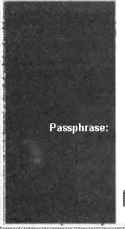 To creat a new WEP key, either enter a passphrase and press the generate button, or enter the key elements into the table below, johnnyboygoestotowi .....Generate j Key: [?995967г№99Ю77 [ Clear ] Apply] Undo ] Рис. 3.8. Устанавливая WEP, выберите самое надежное, 128-битное, шифрование и сгенерируйте ключ WEP 6.Выпишите полученный ключ. Придется запастись бумагой — ключ будет длин] ным. Этот ключ будет нужен для того, чтобы компьютер мог подключиться к сети. 7.Нажмите кнопку Apply (Применить). Ключ будет применен к вашей сети. Te-j перь только те ПК, которые используют шифрование WEP и только что cref нерированный вами ключ, смогут подключиться к вашей сети. Когда chobJ появится окно настроек, нажмите Apply (Применить). 8.Теперь нужно настроить каждый из компьютеров вашей сети: они должнь использовать шифрование WEP и сгенерированный вами ключ. На кая дом из компьютеров щелкните два раза на значке беспроводного соединение расположенном в системном лотке Windows. Выберите Properties ► Wirelessj Networks (Свойства ► Беспроводные сети). В Windows ХР с Service Pack 2 щелГ ните на значке беспроводного соединения, расположенном в системном лоти Windows, щелкните на View Wireless Networks (Просмотр беспроводных сетей! затем на Change Advanced Settings (Изменить дополнительные настройки), выб рите вкладку Wireless Networks (Беспроводные сети)). 9.В секции Available networks (Доступные сети) выделите свою сеть и нажмит кнопку Configure (Настроить). 10. В диалоговом окне Wireless network properties (Свойства беспроводной сети) noi ставьте флажок Data encryption (WEP enable) (Шифрование данных (WEP вклкя чен)). Когда вы это сделаете, появится флажок The key is provided for ml automatically (Ключ предоставляется мне автоматически). Снимите его и поставь-Г те флажок Network Authentication (Shared mode) (Сетевая идентификация (режим общего доступа)) (рис. 3.9). Association TAuthentication Network name (SSID): t Wireless network key (WEP) ——---------~ j This network requires a key for the following fj] Data encryption (WEP enabled) П Network Authentication (Shared mode] . Network key: Cor#m network key:" Key-ihdeK (advanced!:, JT~j 3d The key h ptovided for me automatbaily I О This is a computer-to-computer (ad hoc] network; wireless access points are not used OK Cancel Рис. 3.9. Все уже почти готово: включите шифрование WEP, введите ключ WEP и можете жить спокойно 11. Введите ваш ключ WEP в графе Network Key (Ключ сети) и во второй раз — в графе Confirm network key (Подтвердить ключ сети). Нажмите ОК, затем снова ОК. Теперь компьютер может подключаться к вашей сети, используя шифрование WEP. Регулярно меняйте свой ключ WEP Проблема Я думал, что, установив WEP, избавлюсь от всех непрошеных гостей, но на про-I шлой неделе я обнаружил, что кто-то снова подключался к моей сети. Судя по всему, WEP не такое уж надежное средство защиты. Что мне предпринять? Решение Проблема в том, что вы слишком долго пользовались одним и тем же ключом WEP. Если какой-нибудь хрюндель будет достаточно долго сканировать пакеты, проходящие через вашу сеть (все с одним и тем же ключом WEP), он сможет взломать шифр. Однако если вы будете менять ключ достаточно регулярно, его задача значительно осложнится. Меняйте ключ шифрования чаще — при- мерно раз в неделю. О том, как установить новый ключ, читайте в разделе «Простая инструкция по установке шифрования WEP». 0 ... 27 28 29 30 31 32 33 ... 84
|
